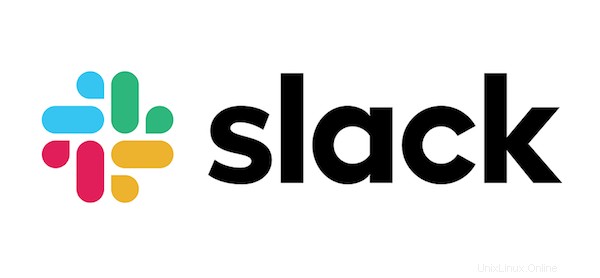
En este tutorial, le mostraremos cómo instalar Slack en Ubuntu 18.04 LTS. Para aquellos de ustedes que no lo sabían, Slack es un software basado en la nube que proporciona una herramienta de colaboración en equipo. y servicios, fundada por Stewart Butterfield. Slack ofrece muchas funciones similares a las de IRC (Internet Relay Chat), como un canal de sala de chat persistente organizado por tema. Slack se puede buscar, incluidos archivos, conversaciones y personas.
Este artículo asume que tiene al menos conocimientos básicos de Linux, sabe cómo usar el shell y, lo que es más importante, aloja su sitio en su propio VPS. La instalación es bastante simple y asume que se están ejecutando en la cuenta raíz, si no, es posible que deba agregar 'sudo ' a los comandos para obtener privilegios de root. Te mostraré la instalación paso a paso de Slack en un castor biónico Ubuntu 18.04.
Requisitos previos
- Un servidor que ejecuta uno de los siguientes sistemas operativos:Ubuntu 18.04 bionic beaver.
- Se recomienda que utilice una instalación de sistema operativo nueva para evitar posibles problemas.
- Acceso SSH al servidor (o simplemente abra Terminal si está en una computadora de escritorio).
- Un
non-root sudo usero acceder alroot user. Recomendamos actuar como unnon-root sudo user, sin embargo, puede dañar su sistema si no tiene cuidado al actuar como root.
Instalar Slack en Ubuntu 18.04 LTS Bionic Beaver
Paso 1. Primero, asegúrese de que todos los paquetes de su sistema estén actualizados ejecutando el siguiente apt-get comandos en la terminal.
sudo apt update sudo apt upgrade
Paso 2. Instalar Slack en Ubuntu.
Vaya a la página de descarga de Slack para Linux y descargue el último paquete .deb de Slack:
wget https://downloads.slack-edge.com/linux_releases/slack-desktop-3.3.8-amd64.deb
Instala Slack ejecutando el siguiente comando como usuario con sudo privilegios:
sudo apt install ./slack-desktop-*.deb
Paso 3. Inicie Slack.
Ahora que tiene Slack instalado en su escritorio de Ubuntu, puede iniciarlo desde la línea de comando escribiendo slack o haciendo clic en el icono de Slack (Actividades -> holgura).
¡Felicitaciones! Ha instalado Slack con éxito. Gracias por usar este tutorial para instalar Slack en Ubuntu 18.04 sistema biónico castor. Para obtener ayuda adicional o información útil, le recomendamos que visite el sitio web oficial de Slack.